Lotus_Notes_8.5.1用户使用手册
LotusNotes培训文档 使用篇
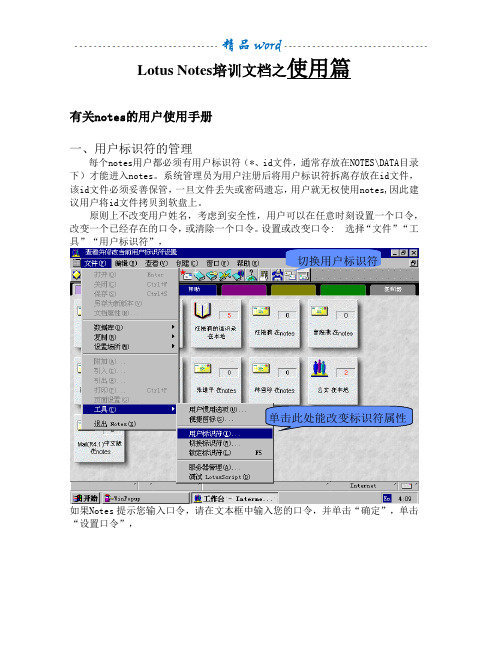
Lotus Notes培训文档之使用篇有关notes的用户使用手册一、用户标识符的管理每个notes用户都必须有用户标识符(*、id文件,通常存放在NOTES\DATA目录下)才能进入notes。
系统管理员为用户注册后将用户标识符拆离存放在id文件,该id文件必须妥善保管,一旦文件丢失或密码遗忘,用户就无权使用notes,因此建议用户将id文件拷贝到软盘上。
原则上不改变用户姓名,考虑到安全性,用户可以在任意时刻设置一个口令,改变一个已经存在的口令,或清除一个口令。
设置或改变口令: 选择“文件”“工具”“用户标识符”,切换用户标识符单击此处能改变标识符属性如果Notes 提示您输入口令,请在文本框中输入您的口令,并单击“确定”,单击“设置口令”,输入用户口令击此钮可消除口令击此钮可设置口令如果Notes 提示您输入口令,请在文本框中输入您的口令,并单击“确定”,(如果在此之前您没有口令,Notes 将不会向您询问口令。
)在“设置口令”框中输入一个新的口令,并单击“确定”,再次键入该口令(与第一次完全一致)来确认它,单击“确定“后单击“完成”,则口令设置成功。
用户也可以清除口令:选择“文件”“工具”“用户标识符”,单击“清除口令”,在文本框中输入您的口令,并单击“确定”再单击“完成”。
口令修改后将id文件作备份。
用户可以通过在用户标识符文件间切换来和其他Notes 用户共享一个工作站,具体做法:选择“文件”“工具”“切换标识符”,选择要切换的用户标识符文件,单击“确定”。
为了防止其他用户在您离开Notes 运行着的工作站时使用您的用户标识符访问服务器,用户通过选择“文件”“工具”“锁定标识符”或按“F5”,将标识符锁定,下次再用时输入用户密码即可。
二、notes工作桌面的管理1、关于桌面文件(DESKTOP.DSK),Notes 在您本地的Notes 数据目录中将工作台信息保存在DESKTOP.DSK 文件中。
邮件Lotus Notes 8.5.1用户使用手册..

右键点击右键,选择“除去标记”,即可将 邮件移出后续视图
其他常用操作
悬浮打开列表 搜索视图 建文件夹 排序 等见操作演示!
其他常用操作
1.悬浮打开列表 2.搜索视图 3.建文件夹 4.排序 等见操作演示!
邮件归档
点击“创建”
邮件归档
邮件归档
选择条件
邮件归档
归档 (1)在邮箱中选择要归档的文档
邮件归档
(2)选择“操作—归档—归档选定的文档
邮件归档
选择设置的归档条件---点击“确定”开始归 档
邮件归档
查看归档数据库
场所设置
管理场所,点击“文件—场所—管理场所 ”来自场所设置 新建场所
场所设置
服务器输入:xx_nsa/abc
场所设置
邮件输入自己的邮件地址
场所设置
选择自己的ID后保存
场所设置
点击这里 做场所切换
本地安全设置
点击“文件—安全—用户安全
本地安全设置
输入密码
本地安全设置 更改密码
建立群组 联系人图标 左上角 文件下面 打开--联系人
客户端首选项设置
基本Notes客户端配置 字体和颜色
邮件首选项设置
自动签名设置
设置个性签名
更多—首选项
邮件首选项设置
邮件召回
邮件首选项设置
召回已发送的邮件。在发件箱中选择要召回 的邮件,然后点击“撤回消息”
邮件首选项设置
弹出“撤回消息”窗口
邮件归档
创建归档条件 点击“操作—归档—设置
邮件后续
添加或编辑标记 右键单击邮件选择“后续—添加或标示标记 ”
邮件后续
Lotus Notes使用说明与技巧
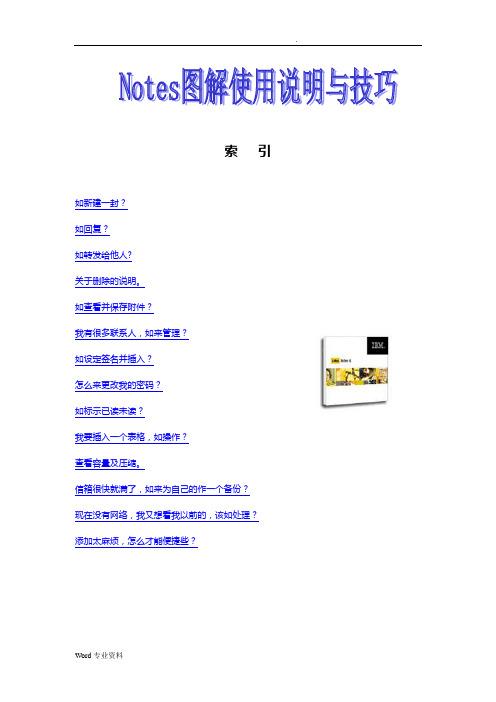
索引如新建一封?如回复?如转发给他人?关于删除的说明。
如查看并保存附件?如设定签名并插入?怎么来更改我的密码?如标示已读未读?我要插入一个表格,如操作?查看容量及压缩。
信箱很快就满了,如来为自己的作一个备份?现在没有网络,我又想看我以前的,该如处理?添加太麻烦,怎么才能便捷些?如新建一封?打开notes,选择‘new memo’。
编辑界面文本编辑区To:发送对象CC:抄送对象BCC:密送Subject: 邮件主题菜单栏工具栏Send:发送邮件Save As Draft:存入草稿箱Address:地址本状态栏如回复?➢仅回复作者➢回复所有人Reply:回复邮件Reply with History:回复附带历史信息Replay without Attachment:不带附件的回复Reply:回复邮件Reply with History:回复附带历史信息Replay without Attachment:不带附件的回复如转发给他人?Forward:转发邮件Forward without Attachment:不带附件的转发关于删除的说明。
点‘Delete’按钮可直接删除, 或在主页面下选择要删除的,按‘Delete’键。
已删除的会保存在‘Trash’文件夹下,删除此文件夹下的将从服务器上彻底删除。
Restore:恢复已删除的邮件至原文件夹Restore All:恢复Trash文件夹下所有文件Delete Selected Item:删除选中邮件Empty Trash:清空回收站Block Mail From Sender:阻止发件人如查看并保存附件?选择要查看的附件,按‘Open’按钮。
需要保存的话按‘Save’按钮。
View:快速查看Open:查看Edit: 编辑Save:保存此附件Delete:删除此附件如附件较多,可选中需要保存的附件,右击保存。
Save All Selected:保存选择的所有附件Save and Delete All Selected:保存并删除选择的所有附件Delete All Selected:删除选择的所有附件我有很多联系人,如来管理?打开本地地址本,进行个人联系人的维护。
lotusnotes8使用指南

Lotus Notes 8客户端使用指南1.如何登陆L o t u s N o t e s2.如何创建新邮件并添加附件3.如何使用公共通讯录4.如何回复邮件或回复所有5.如何在邮件中加上自动签名6.如何更改N o t e s I D的密码7.如何在个人通讯录中添加联系人8.如何在个人通讯录中添加联系人组9.如何查找邮件10.如何查看日历和创建会议11.如何使用邮件规则管理邮件12.如何做A r c h i v e(邮件归档)11. 如何登陆L o t u s N o t e s登陆计算机后,点击桌面上L o t u s N o t e s 8的图标,然后输入密码(初始密码是p a s s w o r d ),请注意星形掩码的位数不一定与实际位相符,这也是L o t u s N o t e s增强安全性的一个体现。
输入密码后点击“Log In ”按钮登陆。
然后点击图中所示的 Mail 图标,即可打开邮箱。
需要说明的是,每个用户的邮件都存放在邮件服务器上,为了加快访问速度、提高邮件性能,IT 为用户在本地创建了一个与服务器完全同步的邮件数据库,这里打开的是本地的邮件数据库。
2. 如何创建新邮件并添加附件通过点击“New”按钮新建邮件,小技巧:点击“New”右边的小三角箭头也可以用来创建会议、联系人、联系人分组、任务等各种性质的文档。
如需添加附件,首先需在邮件内容区激活光标,然后点击工具栏的按钮,找到您需要添加的附件,点击“Create”即可,其中Compress 表示压缩的意思。
也可以使用拖曳的方式将一个或多个任意格式的附件粘贴进来。
注意:附件的总大小不可超过5 MB。
如果超过5MB,可以进行压缩或者分次发送。
3. 如何使用公共通讯录当需要添加收件人时,可点击“To”按钮,然后我们将看到默认的个人通讯录“My Last Name’s Address Book”该通讯录内是您曾经保存的联系人,点击右边的下拉箭头,可以选择“MDC – First Name”或者“BDX’s Address Book”(该通讯录在联机情况下才看得到),其中“MDC – First Name”通讯录包含除欧洲以外BD全球用户的Lotus Notes 邮件地址(不含非Lotus Notes邮件地址),必须以(英文)名字来索引;而“BDX’s Address Book”包含除欧洲以外BD全球用户的Lotus Notes 邮件地址(含非Lotus Notes邮件地址),必须以姓来索引。
Lotus Notes使用指导
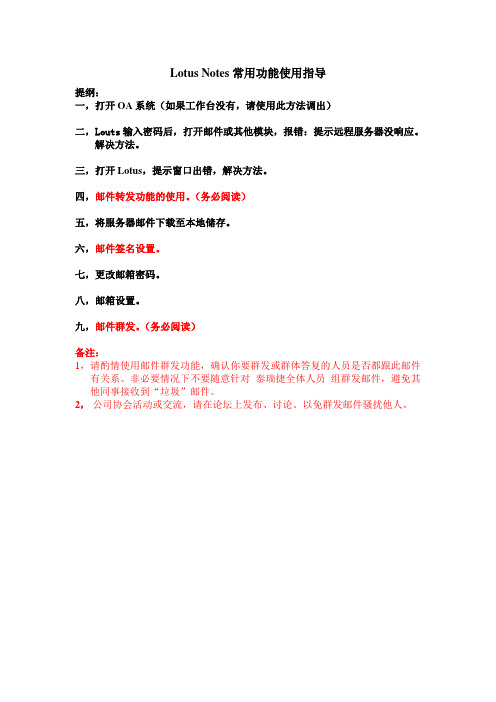
Lotus Notes常用功能使用指导提纲:一,打开OA系统(如果工作台没有,请使用此方法调出)二,Louts输入密码后,打开邮件或其他模块,报错:提示远程服务器没响应。
解决方法。
三,打开Lotus,提示窗口出错,解决方法。
四,邮件转发功能的使用。
(务必阅读)五,将服务器邮件下载至本地储存。
六,邮件签名设置。
七,更改邮箱密码。
八,邮箱设置。
九,邮件群发。
(务必阅读)备注:1,请酌情使用邮件群发功能,确认你要群发或群体答复的人员是否都跟此邮件有关系。
非必要情况下不要随意针对泰瑞捷全体人员组群发邮件,避免其他同事接收到“垃圾”邮件。
2,公司协会活动或交流,请在论坛上发布、讨论。
以免群发邮件骚扰他人。
一,打开OA系统(如果工作台没有,请使用此方法调出)如图:图1, 工作台空白处点击鼠标右键,打开数据库图2 服务器选trjserver1/techrise, 文件夹选择OAapplication.图3 打开需要使用的OA系统,完成后,打开的OA系统会出现在工作台,以后可直接在工作台直接打开此OA系统使用。
二,louts输入密码后,打开邮件或其他模块,报错:提示远程服务器没响应。
解决方法如图。
图1,点击文件→惯用选项→用户管用选项图2,选择端口→跟踪图3,目标输入:168.0.0.3后,点击跟踪。
图4,查看跟踪信息,显示已连接到服务器后,操作完成,可正常使用。
三,打开lotus时,提示窗口出错,解决方法。
图1,任务栏,点击鼠标右键,选择任务管理器图2 选择进程,关闭所有N打头的进程,完成后,可正常打开Lotus。
四,邮件转发功能的使用。
经常有些同事,会转发全体人员邮件,然后抄送所有人。
造成其他同事接收“垃圾”邮件,现讲解一下邮件转发功能的使用需要注意的几个地方。
避免“垃圾”邮件对其他同事造成困扰。
1,接收到群发邮件,如果需要答复,首先需知你要答复给谁,如果只是答复发件人,直接点按钮便可。
答复选项,有答复,带原文件答复,不带附件答复等功能,可根据自己的需求,选择相应选项即可。
Lotus Notes 8.5 帮助 - 如何更改区域设置
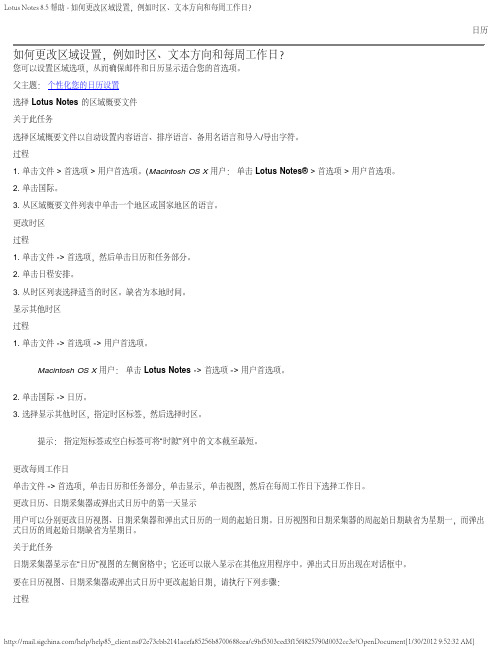
1. 单击文件 -> 首选项 -> 用户首选项。
Macintosh OS X 用户:单击Lotus Notes -> 首选项 -> 用户首选项。
2. 单击国际 > 日历。
3. 执行下列某个操作:在日历视图开始日期下,单击一周中的某个日期。
在日期采集器开始日期下,单击一周中的某个日期。
在弹出式日历开始日期下,单击一周中的某个日期。
更改日期采集器和弹出式日历的方向可以更改日期在日历采集器或弹出式日历中的显示方式。
当用户使用的语言是从右向左排列时,此功能非常有用。
关于此任务日期采集器显示在邮件中 IBM®Lotus Notes 日历视图的左侧窗格中;它还可以嵌入显示在其他应用程序中。
弹出式日历出现在对话框中。
要更改日期在日历采集器或弹出式日历中的显示,请执行下列步骤:过程1. 单击文件 -> 首选项 -> 用户首选项。
Macintosh OS X 用户:单击Lotus Notes -> 首选项 -> 用户首选项。
2. 单击国际 -> 日历。
3. 在日期采集器/弹出式日历方向域中选择一个方向。
更改双向语言的文本阅读方向和光标移动方向如果要使用双向语言(如阿拉伯语或希伯来语),可以将 IBMLotus Notes 菜单和文本设置为使用与该语言相对应的方向显示,并指定与该语言对应的光标移动方式。
关于此任务注:仅当提供双向语言时,“双向”选项卡才会出现在“首选项”中。
在 Microsoft®Windows® 2000 和 Windows XP 中,可以将操作系统设置为使用双向语言,但是对于较早的 Windows 版本,可能需要安装语言环境。
请询问 IBMLotus®Domino® 管理员获取有关使用其他语言的帮助。
过程1. 单击文件 > 首选项 > 用户首选项。
Macintosh OS X 用户:单击Lotus Notes > 首选项 > 用户首选项。
Lotus_Notes_完全使用手册
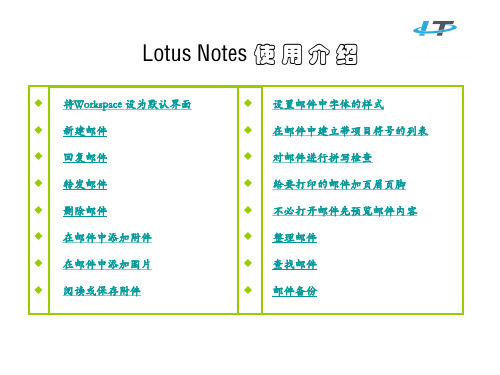
提示:Workspace 中的数据库图标是本地盘邮件 备份数据库文件的快捷方式。若把本地盘 邮件备份数据库文件删除,双击Workspace 的快捷图标就无法打开数据库了。
邮 件 备 份
Ⅱ 备份部分邮件:
2 在“Edit”菜单中单击“Copy”项,或直接按 CTRL+C 1 选中要做备份的邮件
邮 件 备 份
3 键入回信内容,如果你想把这封回信另外再寄 给别人,那么就在“TO”一行中填入其它收件 人邮箱,或在“CC”和“BCC”中填入抄送收件 人名字。 4 当一切就绪后,单击 ”Send” 按钮信件就寄 出了。
返回首页
转 发 邮 件
1 如果在阅读邮件状态,直接按下“Forward” 按钮,如果在视图窗格中,则先选中要转发信 件的标题,再按下Forward按钮。 2 如同新写一封邮件的方法一样,填上收件人 的地址。
对邮件进行拼写检查
3 你只需在“Replace” 框中改正单词或从 “Guess”框中单击正确的单词。(如果 Notes 找出的单词并非错字,那么单击 “Skip”按钮。)然后单击Replace按钮 的话,Notes将用“Replace”框中的单 词替换邮件中的错字。 4 重复第2步和第3步,直到Notes告诉你拼写
2 如果决定要把有删除标记的邮件删除,可以从 “View”菜单中选择“Refresh”项,或按 “F9”键。
提示:如果要取消删除,选中有删除标记的邮件, 再单击Delete按钮即可。
删 除 邮 件
3 Notes在每一个有删除标记的邮件旁显示一个废纸篓删除符。如果想查看这些邮件, 就打开名为“Trash” 的文件夹。
整理邮件
查找邮件 邮件备份
将 WORKSPACE 设为默认界面
Lotus Notes8.5 操作手册
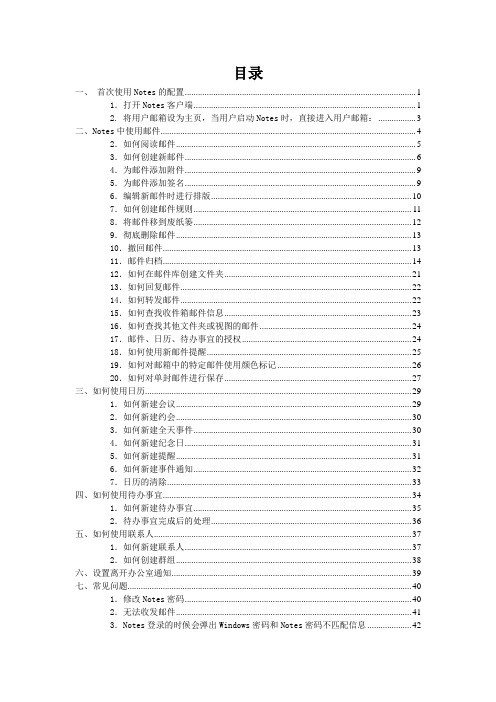
目录一、首次使用Notes的配置 (1)1.打开Notes客户端 (1)2. 将用户邮箱设为主页,当用户启动Notes时,直接进入用户邮箱: (3)二、Notes中使用邮件 (4)2.如何阅读邮件 (5)3.如何创建新邮件 (6)4.为邮件添加附件 (9)5.为邮件添加签名 (9)6.编辑新邮件时进行排版 (10)7.如何创建邮件规则 (11)8.将邮件移到废纸篓 (12)9.彻底删除邮件 (13)10.撤回邮件 (13)11.邮件归档 (14)12.如何在邮件库创建文件夹 (21)13.如何回复邮件 (22)14.如何转发邮件 (22)15.如何查找收件箱邮件信息 (23)16.如何查找其他文件夹或视图的邮件 (24)17.邮件、日历、待办事宜的授权 (24)18.如何使用新邮件提醒 (25)19.如何对邮箱中的特定邮件使用颜色标记 (26)20.如何对单封邮件进行保存 (27)三、如何使用日历 (29)1.如何新建会议 (29)2.如何新建约会 (30)3.如何新建全天事件 (30)4.如何新建纪念日 (31)5.如何新建提醒 (31)6.如何新建事件通知 (32)7.日历的清除 (33)四、如何使用待办事宜 (34)1.如何新建待办事宜 (35)2.待办事宜完成后的处理 (36)五、如何使用联系人 (37)1.如何新建联系人 (37)2.如何创建群组 (38)六、设置离开办公室通知 (39)七、常见问题 (40)1.修改Notes密码 (40)2.无法收发邮件 (41)3.Notes登录的时候会弹出Windows密码和Notes密码不匹配信息 (42)4.联系人导入失败 (43)5. 邮件设置为主页 (44)6.打开窗口时出错 (44)7 打开归档提示文件不存在 (45)8.如何重新安装恢复Notes (46)一、首次使用Notes的配置1.打开Notes客户端用户点击桌面上的快捷方式,打开Notes客户端。
Lotus Notes8.5客户端常用功能使用手册

协同办公1.介绍协同办公,又称:OA。
随着企业对协同办公要求的提高,协同办公的定义随之扩展,将其提升到了智能化办公的范畴。
大多企业不仅需要解决日常办公、资产管理、业务管理、信息交流等常规协同的功能,并且在即时沟通、数据共享、移动办公等方面提出了更进一步的需求,不仅如此,很多企业也在寻求低成本、高性能、高整合、智能化管理企业的综合性管理应用平台。
这对包括天络在线在内的众多软件供应商发起了一场别开生面的挑战。
2.传统定义协同办公是利用网络、计算机、信息化,而提供给多人沟通、共享、协同一起办公的一块软件,给办公人员提供方便、快捷、降低成本,提高效率的一款在线软件。
协同办公平台实际上是协同应用软件的开发平台和运行支撑平台,同时为协同应用提供协同工具和协同引擎服务。
协同办公平台必须具备以下的三个基础功能:首先,协同办公平台首先是一个沟通平台。
这里的沟通并不限于团队的信息传达或者通讯,协同全面实现沟通过程的时效性、完整性和有效性。
其次,协同办公平台是管理和协作的平台。
协同办公平台必须能够实现团队协作,比如,项目管理、流程管理、事务管理等等。
这样才能做到随需应变,动态适应,实现柔性管理。
再者,协同办公平台是知识中心和应用运行支持平台。
人和行为的协同就要以人为中心重新组织应用、数据、信息和知识。
从某种程度上说,协同办公平台就是每个团队成员的随身的办公室。
同时,在此平台之上还要能够部署一些应用,如人事管理、ERP系统等,开发各种协同化的应用——也就是具备协同特征的各类应用软件。
要实现前述协同办公平台必备的功能,就必需满足以下几个要求,也就是协同的基本特征:协同办公平台要支持完全的移动性,实现可以利用目前可以使用的一切网络资源;系统必须能实现跨地域、跨组织、跨系统、跨网络的互通性,实现相互独立的不同应用系统可以自然融合;必须具备动态适应能力,一种柔性管理能力,并且能够实现与刚性管理相结合。
OA 如果在协同平台上开发,并且在协同运行平台上运行或者嵌入了协同引擎,当然可以成为协同化应用——协同OA,但它和作为协同应用开发和运行平台的协同办公平台却是明显地处在不同的层次。
Lotus Notes操作教程
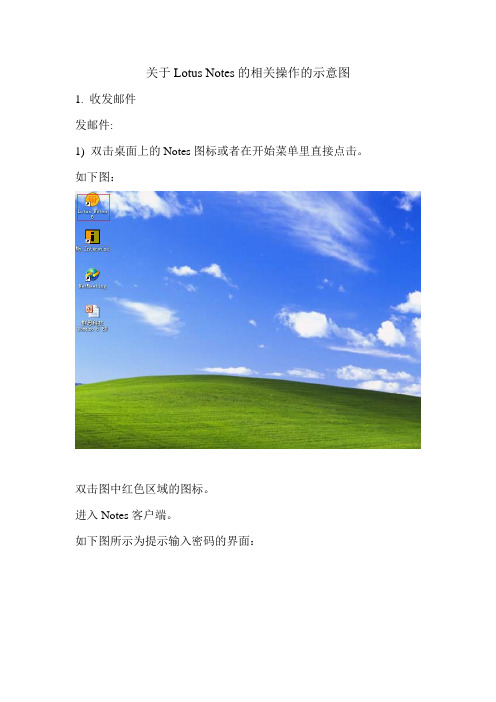
关于Lotus Notes的相关操作的示意图1. 收发邮件发邮件:1) 双击桌面上的Notes图标或者在开始菜单里直接点击。
如下图:双击图中红色区域的图标。
进入Notes客户端。
如下图所示为提示输入密码的界面:在图中的光标提示处输入自己的密码后,即进入了邮件系统。
如图所示:点击红色区域的图标进入到邮件界面:新建一个邮件(要发送的)回复Reply 直接回复:只有回复给谁的地址,其他都没有。
Reply with History 回复并带有历史记录:通信的历史,以往的通信内容。
Reply without Attachment(s)回复不带有附件:回复的信件里有以往的通信历史内容,但是没有附件。
Reply with Internet-Style History 以Internet风格回复:用的很少,就是Internet的风格回复。
回复给所有人这里,当发信的人不只发给您一个人的时候使用。
Reply 直接回复:只有回复给谁的地址,其他人都没有。
Reply with History 回复并带有历史记录:通信的历史,以往的通信内容。
Reply without Attachment(s)回复不带有附件:回复的信件里有以往的通信历史内容,但是没有附件。
Reply with Internet-Style History 以Internet风格回复:用的很少,就是Internet的风格回复。
转发Forward 转发:直接转发。
Forward without Attachment(s) 转发不带附件,就是待转发的信的附件不转发。
Internet-Style Forward: Internet风格的形式转发。
文件夹Create Folder 创建文件夹Move To Folder…移动文件夹到。
(什么文件夹里)Remove From Folder 从文件夹里移除删除。
也可以按键盘上的Delete键删除。
删除的邮件在垃圾箱里。
lotus notes8.5安装与配置
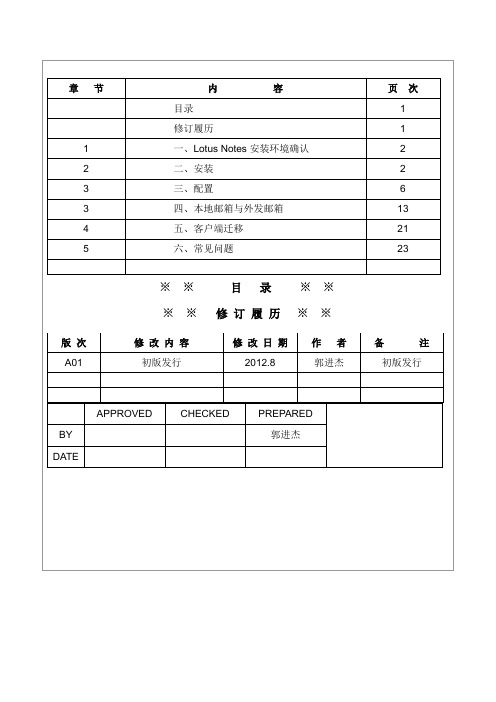
lotus notes8.5安装与配置一、Lotus Notes安装环境确认●客户端PC最少512M内存●客户端操作系统为windows XP、7并安装最新补丁(不能为vista系统)●客户端硬盘至少两个分区,C盘为操作系统,E盘为notes client安装分区(注:文中实例均为E,当然也可以为其他非C的盘符,比如D),E分区至少保证8G的剩余空间。
●客户端能够访问Internet,带宽至少100Kbps● 2●客户端网络防火墙没有关闭TCP 1352端口●客户端拥有开设邮箱帐号给予的用户ID文件二、安装1.在安装之前,最好先将其它程序停止,执行安装文件Setup.exe(假设安装文件在c:\TEMP目录下),如图2-1所示。
图2-12.出现下面的欢迎对话框。
确定没有其它应用程序在运行,则可以单击“下一步”。
(此安装信息提醒注意的是,如果安装notes时还有其它的应用程序在运行的话,最好单击“取消”按钮退出安装,然后关闭其它应用程序,再重新安装。
)如图2-2。
图2-23.进入许可协议对话框,选择“我接受该许可协议的条款,单击“下一步”按钮。
如图2-3所示。
图2-34.进入用户名称登记对话框,输入用户信息或设为默认值后,选择“仅限本人(M)“,单击“下一步”如图2-4所示。
图2-45.进入路径选择对话框,设置好路径后,单击“下一步”按钮。
(程序文件夹一定为E:\lotus\notes,数据文件夹一定为E:\lotus\notes\data,不要选择其他路径)。
如图2-5所示。
图2-56.进入安装类型对话框。
单击“下一步”,如图2-6所示。
图2-67.进入安装确认对话框,如图设置,单击“安装”按钮,如图2-7所示。
图2-78.安装程序开始拷贝文件,接着出现完成安装对话框,点击“完成“按钮。
便成功安装了lotus notes三、配置1.安装完成后,回到操作系统桌面,操作:开始->程序->lotus 应用程序->lotus notes,如图3-1图3-12.出现“Lotus Notes客户机配置”窗口,单击“下一步”,如图3-2。
lotus_domino_notes_8.5安装配置使用手册

Lotus Domino/notes 8.5安装配置使用手册前提知识验证字和验证标识符:其实这就相当于一个密码门的钥匙,比如说你要进一个门,那么不仅要提供钥匙,还要提供密码。
在lotus 里面,用户,组织,组织单元都相当于一个密码门,需要使用,就必须提供密码和标识文件,也就是验证字或者说验证标识符组织:这个不说了,就按公司来理解就可以了,一个组织就是一个公司,这样好理解,但是实际上组织只是一个管理上的概念,具体你要看你怎么来划分管理单元决定。
如果你把一个集团公司划成一个组织,那么组织单元就是下属公司了,如果你把一个公司划成组织,那么下面的部门就是组织单元。
所以最终怎么来建立组织,就看你怎么来管理这个服务器了。
组织单元:这个可以理解成部门,结合组织来理解,很简单。
域:域是服务器管理的一个概念。
一个域,就是一组提供特定功能的服务器的集合。
安装1.安装环境:操作系统:Windows server 2008R2CPU :XEON E54102.33G 6核内存:4GDomino 版本:8.5.32.配置环境:主机名:lotus (这个按规划可随意设置)外部域名: MX 记录已配置Server 名:mail组织名:mywind域名:yesnol3.安装步骤:由于lotus 的安装步骤比较简单,选择安装目录,全部下一步即可,这里不做详细记录服务器端需要安装administrator tools 和notes ,方便管理。
4.服务器配置这里需要注意的就是server 名,组织名,域名一定要和规划的一样,完整主机名是 其他默认点下一步即可。
(这里没有做分区,而且是第一台服务器)启动启动,,连接连接,,创建组织单元创建组织单元,,创建用户1,启动服务器双击lotus domino server ,选择按服务启动还是按程序启动,建议按程序启动。
之后出现下面的启动界面,会有详细的启动过程2,连接到服务器双击domino admin8.5,输入初始配置时候设置的管理员的密码。
Lotus Traveler 8.5.1的安装及配置
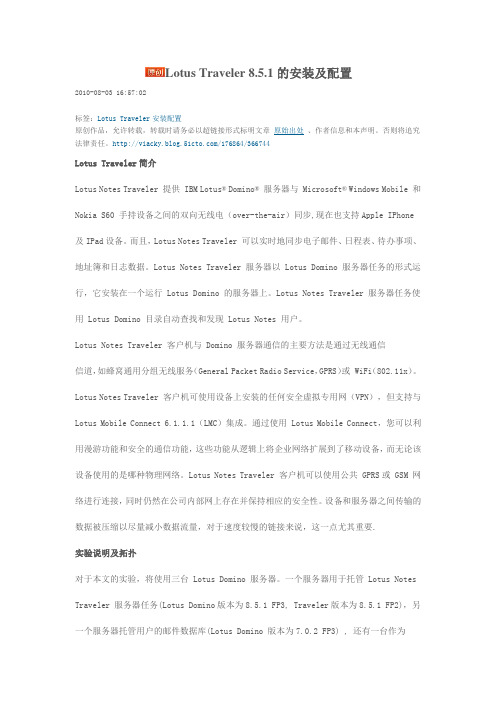
Lotus Traveler 8.5.1的安装及配置2010-08-03 16:57:02标签:Lotus Traveler安装配置原创作品,允许转载,转载时请务必以超链接形式标明文章原始出处、作者信息和本声明。
否则将追究法律责任。
/176864/366744Lotus Traveler简介Lotus Notes Traveler 提供IBM Lotus® Domino® 服务器与Microsoft® Windows Mobile 和Nokia S60 手持设备之间的双向无线电(over-the-air)同步,现在也支持Apple IPhone 及IPad设备。
而且,Lotus Notes Traveler 可以实时地同步电子邮件、日程表、待办事项、地址簿和日志数据。
Lotus Notes Traveler 服务器以 Lotus Domino 服务器任务的形式运行,它安装在一个运行 Lotus Domino 的服务器上。
Lotus Notes Traveler 服务器任务使用 Lotus Domino 目录自动查找和发现 Lotus Notes 用户。
Lotus Notes Traveler 客户机与 Domino 服务器通信的主要方法是通过无线通信信道,如蜂窝通用分组无线服务(General Packet Radio Service,GPRS)或 WiFi(802.11x)。
Lotus Notes Traveler 客户机可使用设备上安装的任何安全虚拟专用网(VPN),但支持与Lotus Mobile Connect 6.1.1.1(LMC)集成。
通过使用 Lotus Mobile Connect,您可以利用漫游功能和安全的通信功能,这些功能从逻辑上将企业网络扩展到了移动设备,而无论该设备使用的是哪种物理网络。
Lotus Notes Traveler 客户机可以使用公共 GPRS或 GSM 网络进行连接,同时仍然在公司内部网上存在并保持相应的安全性。
Lotus notes配置操作说明(附件三)
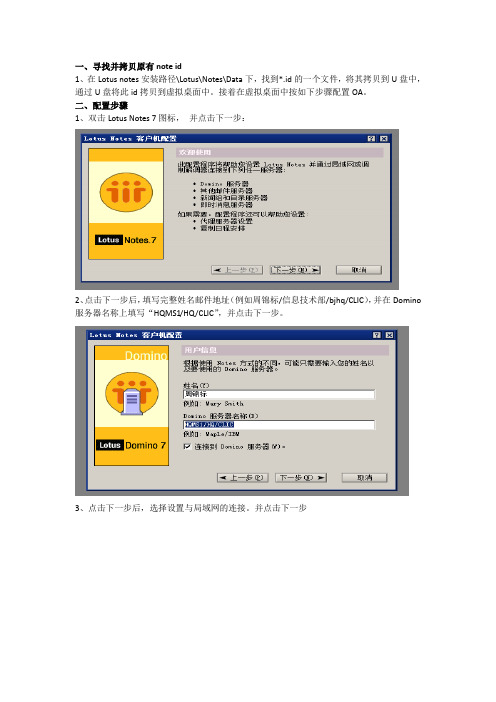
一、寻找并拷贝原有note id
1、在Lotus notes安装路径\Lotus\Notes\Data下,找到*.id的一个文件,将其拷贝到U盘中,通过U盘将此id拷贝到虚拟桌面中。
接着在虚拟桌面中按如下步骤配置OA。
二、配置步骤
1、双击Lotus Notes 7图标,并点击下一步:
2、点击下一步后,填写完整姓名邮件地址(例如周锦标/信息技术部/bjhq/CLIC),并在Domino 服务器名称上填写“HQMS1/HQ/CLIC”,并点击下一步。
3、点击下一步后,选择设置与局域网的连接。
并点击下一步
4、选择TCP/IP协议,服务器地址填写地址10.25.0.80。
并点击下一步
5、选择note id文件,并点击下一步
6、取消“设置即时消息”选项,并点击下一步
7、点击完成,按默认使用即可。
Lotus Notes 8.5 简易使用指南
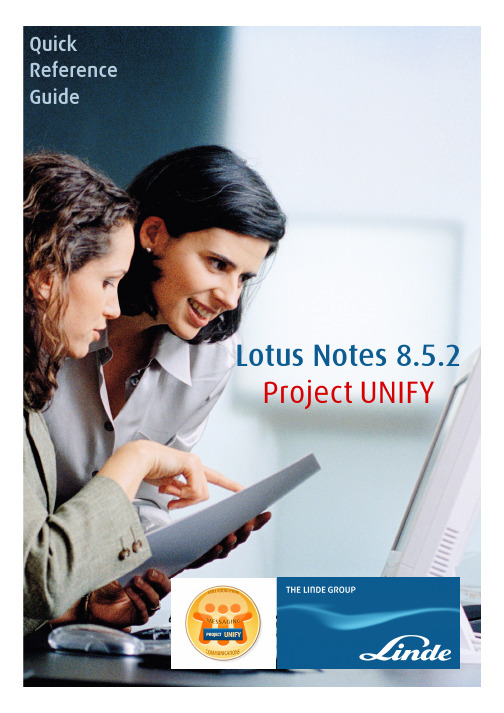
5
回复和转发邮件
• 你可以回复发件人或答复所有收到消息的人(抄送、密送),你可以将邮件转发给他 人 • 你也可以选择对带有或没有原文和附件的邮件进行答复。
为邮件标注颜色代码
• 你可以设置为选定的联系人或联系组邮件标注背景颜色代码。例如,你可以设置将来 自你的经理的所有邮件标注一个红色背景。 • 从收件箱操作按钮“更多”中,选择“首选项”,然后选择“发件人颜色”
归档
1. 在收件箱,点击操作;点击归 档->设置
2. 选择“基本”标签
3. 设置“Notes客户机”基于“本 地” 工作
1. 点击“条件” 2. 点击“创建”
10
Hale Waihona Puke 1. 输入你的归档标准的名字
2. 选择“启用此条件”
3. 选择“将文档复制到此处指定的归档应用 程序”
4. 选择“从此应用程序中删除归档文档”然 后点“是”
Quick Reference Guide
Lotus Notes 8.5.2 Project UNIFY
1
开始使用Notes R8.5客户机
可通过Windows桌面上的快捷图标启动Notes客户机
“选择登陆场所” 的对话框会弹出 – - 如果连接到办公室网络选择Office - 如果连接到因特网则选择Internet - 如果无任何网络连接时则选择Island - 如果连接到其他林德办公室网络则选择CN(公司网络)
• 注: 确保选择不同的背景和文 字颜色,否则你将无法阅 读内容。
6
外出通知
在收件箱的操作栏中,点击“更多”,选择“离开办公室”
•填写离开和返回的日期、主题以及任何额外的文字 •保存并关闭:
— 文件得以保存,但外出通知仍然关闭 •启用和关闭:
Notes 8客户端常用功能使用手册

Notes 8客户端常用功能使用手册目录1.NOTES8主要界面介绍 (4)主页 (4)LOTUS NOTES 元素 (4)侧边栏 (5)工具栏 (7)高级菜单 (7)首选项 (8)LOTUS NOTES 工作空间 (9)2.常用功能 (10)中文等价名 (10)插入签名: (11)更改NOTES 口令 (13)归档 (14)复制 (15)3.启动基本版的方法 (15)修改记录1.Notes8主要界面介绍主页主页是开始使用Notes 的最佳位置。
此页原称“欢迎页面”,可以使用户快速访问其邮件、联系人、日历及其他项目。
您还可以新建主页,对其进行定制以符合个人需求。
在先前版本的Notes中,欢迎页面始终打开。
但在此版本中,如同关闭Notes 的其他应用程序,您也可以关闭主页窗口选项卡。
Lotus Notes 元素Lotus Notes用户界面由视图菜单、工具栏、导航窗格和侧边栏组成,您可以使用它们来轻松访问常用的应用程序。
侧边栏通过侧边栏,可以快速访问 LotusSametime联系人、日历、订阅源阅读器和活动。
您可以更改在侧边栏中显示的那些应用程序。
但根据贵公司的具体情况,侧边栏中不一定包含所有应用程序。
侧边栏有三种查看状态:打开、窄栏(缺省值)和关闭。
首次打开 IBM Lotus Notes时,侧边栏处于窄栏状态。
以下图像在左侧显示处于窄栏状态的侧边栏,右侧显示处于打开状态的侧边栏。
使用以下任一任务可管理侧边栏。
除使用“视图”菜单外,您还可以使用侧边栏中的应用程序菜单或者使用右键单击菜单来管理侧边栏。
序时应不会出现此情况。
工具栏工具栏可用于工作空间中的所有应用程序。
某些工具栏是上下文相关的,这表示它们会根据正在执行的任务而有所更改。
缺省情况下,需要时会显示上下文相关的工具栏。
即,如果在列表视图中查看文档,将自动显示“导航器”工具栏。
然而,也可以指定永久显示“导航栏”工具栏。
通过设置工具栏首选项可以确定要始终显示的工具栏。
邮件系统使用手册(notes)1
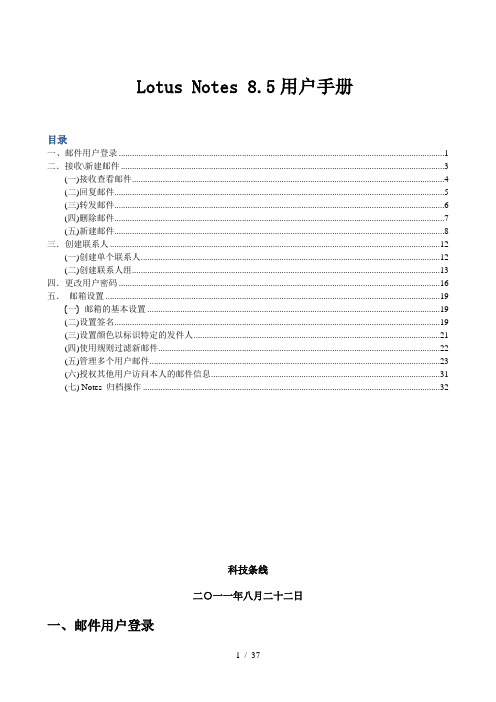
Lotus Notes 8.5用户手册目录一、邮件用户登录 (1)二.接收\新建邮件 (3)(一)接收查看邮件 (4)(二)回复邮件 (5)(三)转发邮件 (6)(四)删除邮件 (7)(五)新建邮件 (8)三.创建联系人 (12)(一)创建单个联系人 (12)(二)创建联系人组 (13)四.更改用户密码 (16)五.邮箱设置 (19)(一) 邮箱的基本设置 (19)(二)设置签名 (19)(三)设置颜色以标识特定的发件人 (21)(四)使用规则过滤新邮件 (22)(五)管理多个用户邮件 (23)(六)授权其他用户访问本人的邮件信息 (31)(七) Notes 归档操作 (32)科技条线二○一一年八月二十二日一、邮件用户登录Lotus notes 启动:在计算机桌面点击图标 lotus notes 8.5 或从开始菜单点击Lotus Applications->Lotus Notes8.5 启动邮件程序。
如图 1.图 1输入用户密码(初始密码“”,各邮件用户请及时修改密码)如图2图 2登录成功后,将显示工作台界面:(图3)图3 二.接收\新建邮件双击工作台中的邮件图标,即可以进入邮箱(图 4)。
图 4邮箱界面介绍(图5):图 5(一)接收查看邮件系统将自动接收到的邮件保存在收件箱中(未读邮加粗显示)如图 6图6双击邮件即可查看邮件具体内容。
图7图7如邮件中有附件,可在附件上单击右键选择保存即可保存在本地。
(如图8)图8(二)回复邮件邮件处理后如需要对此邮件回复给发件人相关处理结果,在操作拦中选择答复。
系统会自动对发件人建立答复邮件。
可输入邮件内容后发送回发件人。
(如图9、图10)图9图10(三)转发邮件用户在处理邮件时如需要将此邮件发给其它人员,可通过转发功能实现。
在操作拦中选择转发,如图11。
邮件处理发送操作过程与新建邮件类似。
如图12图11图12(四)删除邮件由于邮箱的容量有限,各用户需及时清理自己的邮箱,删除过期的邮件。
- 1、下载文档前请自行甄别文档内容的完整性,平台不提供额外的编辑、内容补充、找答案等附加服务。
- 2、"仅部分预览"的文档,不可在线预览部分如存在完整性等问题,可反馈申请退款(可完整预览的文档不适用该条件!)。
- 3、如文档侵犯您的权益,请联系客服反馈,我们会尽快为您处理(人工客服工作时间:9:00-18:30)。
右键点击右键,选择“除去标记”,即可将 邮件移出后续视图
其他常用操作
悬浮打开列表 搜索视图 建文件夹 排序 等见操作演示!
其他常用操作
1.悬浮打开列表 2.搜索视图 3.建文件夹 4.排序 等见操作演示!
邮件后续
添加或编辑标记 右键单击邮件选择“后续—添加或标示标记 ”
邮件后续
查看后续邮件,在左侧视图中,点击后续, 可以打开后续邮件视图
邮件后续
查看后续邮件,在左侧视图中,点击后续, 可以打开后续邮件视图
邮件后续
查看后续邮件,在左侧视图中,点击后续, 可以打开后续邮件视图
邮件后续
Lotus Notes 8.5.1功能介绍
邮件主界面
导航栏 预览视图
侧边栏
迷你视图
邮件主界面
邮递选项
客户端首选项设置
打开客户端首选项。“文件—首选项”
客户端首选项设置
首选项页面
客户端首选项设置
基本Notes客户端配置 间隔一定时间保存邮件
客户端首选项设置
基本Notes客户端配置 复选标记
建立群组
点击 群组
建立群组
点击 群组
建立群组
点击 群组
邮件发送
新建—消息
邮件发送
输入中文名字,然后按回车键
设置规则
选择“工具—规则—新建规则”
设置规则
输入规则名字和规则信息 点击“保存并关闭”
邮件后续
快速标记,对于需要后续处理的邮件可以添 加后续标记,在邮件上右键,选择“后续— 快速标记”
场所设置
新建场所
场所设置
服务器输入:xx_nsa/abc
场所设置
邮件输入自己的邮件地址
场所设置
选择自己的ID后保存
场所设置
点击这里 做场所切换
本地安全设置
点击“文件—安全—用户安全
本地安全设置
输入密码
本地安全设置 更改密码
建立群组 联系人图标 左上角 文件下面 打开--联系人
邮件归档
点击“创建”
邮件归档
邮件归档
选择条件
邮件归档
归档 (1)在邮箱中选择要归档的文档
邮件归档
(2)选择“操作—归档—归档选定的文档
邮件归档
选择设置的归档条件---点击“确定”开始归 档
邮件归档
查看归档数据库
场所设置
管理场所,点击“文件—场所—管理场所 ”
客户端首选项设置
基本Notes客户端配置 字体和颜色
邮件首选项设置
自动签名设置
设置个性签名
更多—首选项
邮件首选项设置
邮件召回
邮件首选项设置
召回已发送的邮件。在发件箱中选择要召回 的邮件,然后点击“撤回消息”
邮件首选项设置
弹出“撤回消息”窗口
邮件归档
创建归档条件 点击“操作—归档—设置
